Keychains-თან დაკავშირებული პრობლემები ხშირად ამ პრობლემის გამომწვევია
- Mac-ის მოთხოვნა იმის შესახებ, რომ Microsoft-ს სურს გამოიყენოს კონფიდენციალური ინფორმაცია, რომელიც ინახება თქვენს keychain-ში, შეიძლება მოხდეს Mac-ზე ნებისმიერი Office აპის გახსნისას.
- მოთხოვნა შეიძლება განმეორებადი გახდეს Office აპლიკაციის პაკეტის ნაგულისხმევი მდებარეობიდან გადატანის გამო.
- Microsoft Office-ის საკვანძო ჩანაწერების წაშლა და ADAL-ის ყველა შემთხვევა Mac-ზე შეიძლება მოაგვაროს პრობლემა.
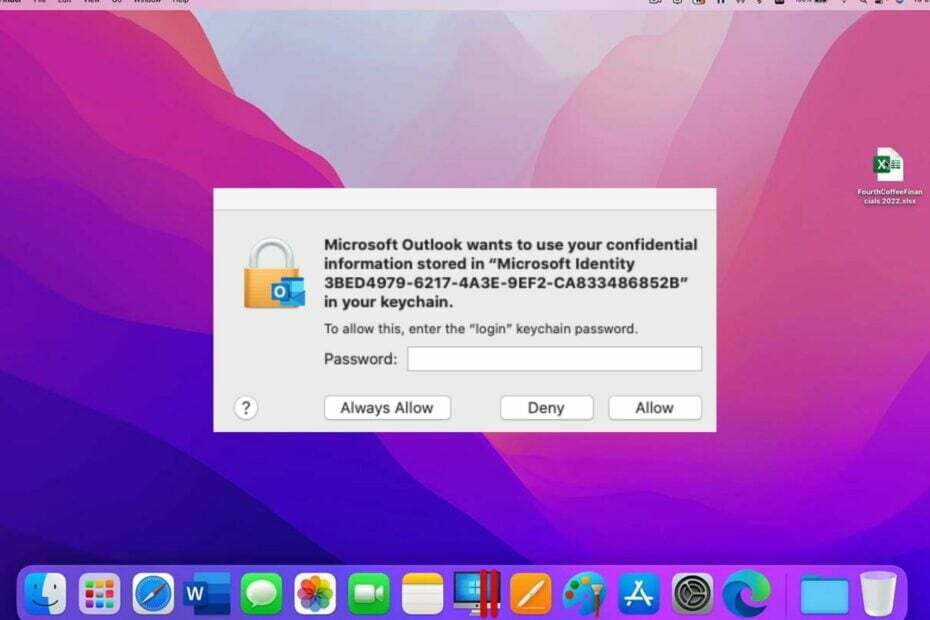
Xდააინსტალირეთ ჩამოტვირთვის ფაილზე დაწკაპუნებით
- ჩამოტვირთეთ Fortect და დააინსტალირეთ თქვენს კომპიუტერზე.
- დაიწყეთ ხელსაწყოს სკანირების პროცესი მოძებნეთ კორუმპირებული ფაილები, რომლებიც თქვენი პრობლემის წყაროა.
- დააწკაპუნეთ მარჯვენა ღილაკით დაიწყეთ რემონტი ასე რომ, ხელსაწყოს შეუძლია დაიწყოს ფიქსაციის ალგორითმი.
- Fortect ჩამოტვირთულია 0 მკითხველი ამ თვეში.
მომხმარებლებს შეუძლიათ გამოიყენონ Microsoft-ის აპლიკაციები Mac-ზე, რაც საშუალებას აძლევს წვდომას Office აპებზე, როგორიცაა Outlook, SharePoint, Excel და ა.შ. MacBook-ის მომხმარებლები აცხადებენ, რომ Microsoft-ს სურს გამოიყენოს თქვენი კონფიდენციალური ინფორმაცია, რომელიც ინახება Adalcache-ის მოთხოვნაში მუშაობისას და ის უარს ამბობს გაქრობაზე.
რატომ მესმის, რომ Microsoft-ს სურს გამოიყენოს თქვენი კონფიდენციალური ინფორმაციის ამომხტარი ფანჯარა?
Microsoft-ს სურს გამოიყენოს თქვენი კონფიდენციალური ინფორმაცია, რომელიც ინახება adalcache-ში, რომელიც გამოჩნდება Microsoft Office-ის ნებისმიერი აპის გამოყენებისას, როგორიცაა SharePoint, PowerPoint Excel-ში, Outlook და ა.შ., Mac-ზე.
თუმცა, გასაღებების წვდომის განმეორებითი მოთხოვნა შეიძლება მოხდეს მრავალი ფაქტორის გამო. ზოგიერთი არის:
- Office აპლიკაციის პაკეტის სხვა ადგილას გადატანა – საოფისე აპების გახსნისას საკვანძო ჯაჭვის წვდომის განმეორებადი მოთხოვნის ყველაზე სავარაუდო მიზეზი არის ის, რომ Office აპლიკაციის პაკეტი არ არის ნაგულისხმევ ადგილას. ეს იწვევს მაიკროსოფტს არ წაიკითხოს Office აპლიკაციის პაკეტი, როცა საჭიროა თქვენს Mac-ზე.
- პრობლემები Keychains-ზე Mac-ზე – Keychain აპი Mac-ზე არის დაშიფრული კონტეინერი, რომელიც უსაფრთხოდ ინახავს აპლიკაციების ანგარიშის სახელებს და პაროლის სერთიფიკატებს. თუ საკვანძო ჯაჭვთან დაკავშირებით რაიმე პრობლემაა, შესაძლოა Microsoft-ის აპებმა მოითხოვონ წვდომა.
- ოფისის აპლიკაციის ქეშთან დაკავშირებული პრობლემები – აპლიკაციის ქეში შეიძლება გახდეს დაზიანებული და ძველი, რამაც შეიძლება გამოიწვიოს აპის გაუმართაობა ან ავარია. ასე რომ, თქვენ შეიძლება განიცადოთ განმეორებადი წვდომის მოთხოვნა Office-ის აპლიკაციის კორუმპირებული ქეშის გამო, რომელზეც გსურთ წვდომა.
დავუშვათ, Microsoft SharePoint-ს სურს გამოიყენოს თქვენი კონფიდენციალური ინფორმაცია, რომელიც ინახება adalcache-ში, ან OneDrive-ს სურს გამოიყენოს თქვენი კონფიდენციალური ინფორმაცია, რომელიც ინახება თქვენს keychain-ში. ამ შემთხვევაში, ჩვენ გვაქვს ქვემოთ მოცემული გადაწყვეტილებები პრობლემის მოსაგვარებლად.
როგორ დავაფიქსირო ამომხტარი ფანჯარა, რომელსაც სურს გამოიყენოს თქვენი კონფიდენციალური ინფორმაციის შეტყობინება?
სანამ ცდილობთ რაიმე მოწინავე ნაბიჯს თქვენს Mac-ზე, მიჰყევით ქვემოთ მოცემულ ნაბიჯებს:
- ქსელის პრობლემების მოგვარება თქვენს Mac-ზე.
- დახურეთ და ხელახლა გახსენით Office აპი, რომელიც აჩვენებს მოთხოვნას.
- გადატვირთეთ Mac მოწყობილობა და შეამოწმეთ შეცდომა შენარჩუნებულია თუ არა.
თუ პრობლემას ვერ მოაგვარებთ, გააგრძელეთ პრობლემების მოგვარების მეთოდები ქვემოთ.
1. ჩაკეტეთ Keychain ნებართვები ოფისისთვის
- დახურეთ ყველა Office აპი (Teams, Outlook, Word, Excel, PowerPoint და OneNote) თქვენს Mac-ზე.
- Წადი მპოვნელი და დააწკაპუნეთ აპლიკაციები მარჯვენა ფანჯრიდან.
- იპოვე კომუნალური მომსახურება, დააწკაპუნეთ ჩამოსაშლელ ღილაკს, შემდეგ ორჯერ დააწკაპუნეთ გასაშვებად Keychain Access აპლიკაცია.

- გადადით ნაგულისხმევი Keychains მენიუ და დააწკაპუნეთ შესვლის გასაღები ჯაჭვი შესვლის მარცხენა პანელი.

- ნავიგაცია ფაილი მენიუ ზედა ზოლში და დააწკაპუნეთ ჩაკეტვა Keychain შესვლა.

- გაუშვით ნებისმიერი Office აპლიკაცია. თქვენი Mac მოგთხოვთ გასაღების ჯაჭვის წვდომის ნებართვას.
- შეიყვანეთ თქვენი პაროლი და შედით თქვენს ოფისის ანგარიში.
- გადით და გაუშვით Office აპი, რათა ნახოთ, გამოჩნდება თუ არა მოთხოვნა.
გასაღების ჯაჭვის წვდომის ჩაკეტვა შეწყვეტს ყველა აქტივობას, რომელიც მას აქვს Office აპში. აქედან გამომდინარე, Keychain-ის ნებართვების აღდგენა Office-ისთვის თქვენს Mac-ზე დაგეხმარებათ ამ პრობლემის მოგვარებაში.
ექსპერტის რჩევა:
სპონსორირებული
კომპიუტერის ზოგიერთი პრობლემის მოგვარება რთულია, განსაკუთრებით მაშინ, როდესაც საქმე ეხება დაკარგული ან დაზიანებული სისტემის ფაილებსა და Windows-ის საცავებს.
დარწმუნდით, რომ გამოიყენეთ სპეციალური ინსტრუმენტი, როგორიცაა ფორტექტი, რომელიც დაასკანირებს და ჩაანაცვლებს თქვენს გატეხილ ფაილებს მათი ახალი ვერსიებით მისი საცავიდან.
წაიკითხეთ ჩვენი სახელმძღვანელო დაფიქსირდა პრობლემა თქვენს გასაღების ჯაჭვზე წვდომისას შეცდომა თქვენს MacBook-ზე.
2. გაასუფთავეთ აპლიკაციის ქეში
- გადით ყველა Office აპიდან (Teams, Outlook, Word, Excel, PowerPoint და OneNote) თქვენს Mac-ზე.
- Წადი მპოვნელი, ტიპი ბიბლიოთეკა საძიებო ველში და აირჩიეთ ბიბლიოთეკის საქაღალდე.

- ორჯერ დააწკაპუნეთ განაცხადის მხარდაჭერა საქაღალდე.
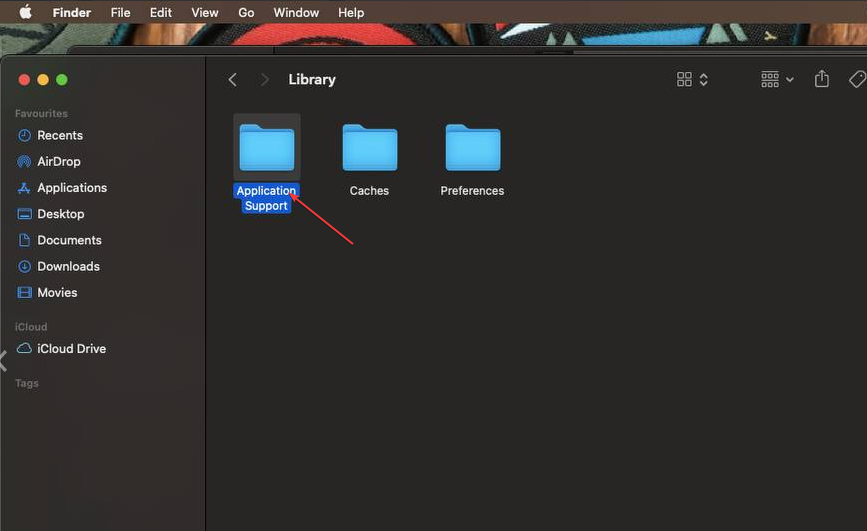
- Გააღე მაიკროსოფტი საქაღალდე, აირჩიეთ ოფისი აპი, რომელიც იწვევს მოთხოვნას, შემდეგ წაშალეთ ყველა ფაილი ამ საქაღალდიდან.

- გადატვირთეთ აპლიკაცია და შეამოწმეთ გამოჩნდება თუ არა მოთხოვნა.
აპლიკაციის ქეშის წაშლა მოაგვარებს დაზიანებულ ფაილებს მის საქაღალდეში და დააფიქსირებს განმეორებადი კლავიშების მოთხოვნას.
- გაკოტრდება თუ არა OpenAI 2024 წელს? დიდი ალბათობით არა, აი რატომ
- როგორ ავიცილოთ თავიდან 1 წლიანი აკრძალვები Xbox Enforcement Strike სისტემის მიერ
3. ამოიღეთ გასაღების ჯაჭვები Microsoft Office-ისთვის და ADAL-ის ყველა შემთხვევა Mac-ზე
- დახურეთ ყველა Office აპი თქვენს Mac-ზე.
- Წადი მპოვნელი და დააწკაპუნეთ აპლიკაციები მარჯვენა ფანჯრიდან.
- იპოვე კომუნალური მომსახურება, დააწკაპუნეთ ჩამოსაშლელ ღილაკს, შემდეგ ორჯერ დააწკაპუნეთ გასაშვებადKeychain Access აპლიკაცია.

- წაშალეთ შემდეგი პაროლის ჩანაწერები: Microsoft Office Identities Cache 2 და Microsoft Office Identities პარამეტრები 2

- იპოვნეთ და წაშალეთ ყველა ჩანაწერი შემთხვევით ADAL გასაღების ჯაჭვში.
- გადატვირთეთ თქვენი Mac და გახსენით Office აპი, რათა შეამოწმოთ, გამოჩნდება თუ არა მოთხოვნა.
Microsoft Office-ის გასაღების ჯაჭვის ჩანაწერების წაშლა და ADAL-ის ყველა შემთხვევა თქვენს Mac-ზე გამოასწორებს ნებისმიერ კომპრომეტირებულ კლავიშს, რომელიც იწვევს პრობლემას.
4. დაცარიელეთ Kind შესვლის ველი
- გადით ყველა Office აპლიკაციიდან თქვენს Mac-ზე.
- ნავიგაცია მპოვნელი და დააწკაპუნეთ აპლიკაციები მარჯვენა ფანჯრიდან.
- აირჩიეთ კომუნალური მომსახურება, დააწკაპუნეთ ჩამოსაშლელ ღილაკს, შემდეგ ორჯერ დააწკაპუნეთ გასაშვებად Keychain Access აპლიკაცია.

- გადადით ნაგულისხმევი Keychains მენიუ და დააწკაპუნეთ შესვლის გასაღები ჯაჭვი შესვლის მარცხენა პანელი.
- გააორმაგე ყველა Microsoft Office ნივთები. ამოიღეთ ყველაფერი Კეთილი შესასვლელი ყუთი.
Adalcache ჩანაწერის წაშლა Kind ყუთიდან წაშლის მის შიგთავსს Microsoft Keychain-ში.
კიდევ ერთი საკითხი, რომელზეც Mac მომხმარებლები უჩივიან, არის Mac არ უკავშირდება ცხელ წერტილს.
გარდა ამისა, ჩვენ გვაქვს დეტალური სახელმძღვანელო iCloud შესვლა არაერთხელ ჩნდება PC-ზე და Mac-ზე.
დასასრულს, თუ Microsoft-ს სურს გამოიყენოს თქვენი კონფიდენციალური ინფორმაცია, რომელიც ინახება adalcache-ში, ეს ნაბიჯები დაგეხმარებათ პრობლემის მოგვარებაში.
თუ თქვენ გაქვთ დამატებითი შეკითხვები, გთხოვთ, გამოაგზავნოთ ისინი კომენტარების განყოფილებაში.
ჯერ კიდევ გაქვთ პრობლემები?
სპონსორირებული
თუ ზემოხსენებულმა წინადადებებმა არ გადაჭრა თქვენი პრობლემა, თქვენს კომპიუტერს შეიძლება შეექმნას Windows-ის უფრო სერიოზული პრობლემები. ჩვენ გირჩევთ აირჩიოთ ყოვლისმომცველი გადაწყვეტა, როგორიცაა ფორტექტი პრობლემების ეფექტურად გადასაჭრელად. ინსტალაციის შემდეგ, უბრალოდ დააჭირეთ ნახვა და შესწორება ღილაკს და შემდეგ დააჭირეთ დაიწყეთ რემონტი.

![როგორ შევიდეთ დაბლოკილ ვებსაიტებზე Safari- ში [Mac & iPhone] • MacTips](/f/9f50461524ddbb35e283a8b462ab7c50.jpg?width=300&height=460)
